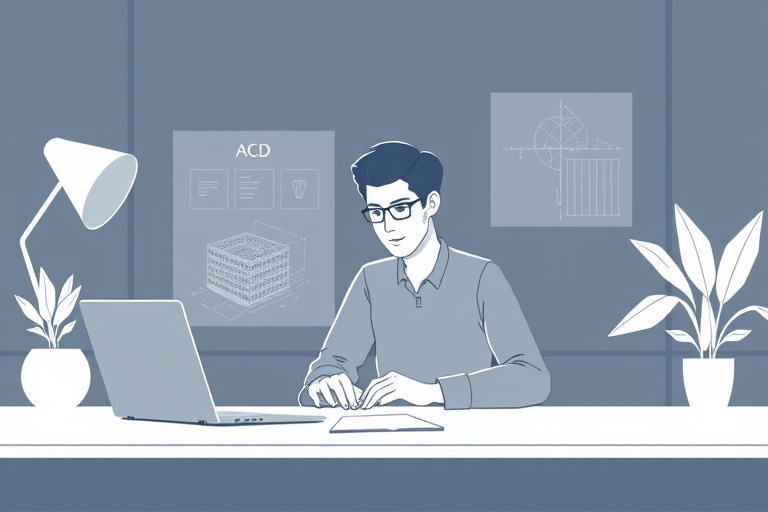坐标导入施工图软件怎么做?如何实现精准定位与高效建模?
在现代建筑工程中,坐标导入施工图软件已成为提升设计精度、优化施工流程的关键环节。无论是大型基础设施项目还是中小型建筑改造工程,将真实地理坐标(如WGS84、北京54、西安80等)准确导入施工图软件(如AutoCAD、Revit、Civil 3D、BIM 360等),是确保图纸与现场实际位置一致的基础。那么,坐标导入施工图软件到底怎么做?本文将从理论基础、操作步骤、常见问题及解决方案等多个维度,详细解析这一核心流程,帮助工程师和设计师实现高效、无误差的坐标转换与建模。
一、为什么需要坐标导入施工图软件?
在传统施工图设计中,图纸往往基于局部坐标系或假设原点进行绘制,这导致了以下三大问题:
- 空间错位风险高:当多个专业图纸(建筑、结构、给排水、暖通)使用不同坐标系统时,极易造成管线冲突或构件错位;
- 施工放样困难:现场测量人员无法直接根据图纸坐标进行定位,需额外计算转换参数,效率低下且易出错;
- BIM协同困难:多团队协作时若缺乏统一坐标基准,模型拼接失败、信息丢失等问题频发。
因此,通过坐标导入施工图软件,不仅可实现“纸上到现场”的无缝对接,还能为后续的GIS集成、无人机测绘、智慧工地管理提供可靠的数据底座。
二、常用坐标系统及其差异解析
要成功导入坐标,首先要理解不同坐标系统的定义和适用场景:
| 坐标系统 | 特点 | 适用范围 |
|---|---|---|
| WGS84(全球定位系统) | 国际通用,适用于GPS数据采集,精度高但不适合局部小范围建模 | 国土测绘、大区域规划、无人机航测 |
| 北京54(BJ54) | 中国早期标准,基于克拉索夫斯基椭球体,常用于老城区测绘 | 历史档案修复、旧城改造项目 |
| 西安80(Xian80) | 过渡性坐标系,比北京54更精确,广泛应用于城市更新工程 | 城市道路、桥梁、地下管网设计 |
| 地方独立坐标系 | 为特定项目定制,通常以某一点为原点,适合局部区域建模 | 厂区设计、校园规划、工业厂房 |
值得注意的是,这些坐标系之间存在椭球参数差异和投影变形,必须通过坐标转换(如七参数法、四参数法)才能实现平滑对接。
三、坐标导入施工图软件的标准流程
以下是通用的坐标导入流程,适用于主流软件(AutoCAD、Revit、Civil 3D):
- 准备原始坐标数据:获取项目地块控制点的坐标(如RTK测量点、CASS成图成果、CAD导出坐标文件),确保包含X、Y、Z值以及对应的坐标系标识。
- 确认目标软件坐标系设置:在软件中设置正确的地理坐标系(如选择“WGS84”或“西安80”),避免默认的平面直角坐标系导致偏移。
- 执行坐标转换:如果源坐标与目标坐标不一致,需借助工具(如ArcGIS、QGIS、MapInfo)进行坐标转换。推荐使用“七参数”或“四参数”方法,精度更高。
- 导入图形并校准:将转换后的坐标数据导入施工图软件,利用已知控制点进行微调(如移动、缩放、旋转),确保图纸与实地完全重合。
- 验证与输出:通过对比实测点与图纸点的距离误差(一般要求≤5cm),确认导入正确后保存为DWG或RVT格式。
四、典型软件操作详解
1. AutoCAD 中导入坐标的方法
AutoCAD本身不支持直接读取GeoTIFF或Shapefile格式,但可通过以下方式导入:
- 使用命令行导入:输入命令
MAPIMPORT或MAPATTACH导入外部地图数据(如GeoJSON、DXF); - 启用地理配准功能:点击菜单栏【工具】→【地理空间】→【地理配准】,手动指定几个已知坐标的控制点,自动完成坐标映射;
- 使用第三方插件(如AECOsim、Civil 3D扩展模块)增强坐标处理能力。
2. Revit 中导入坐标的方法
Revit更适合BIM建模,其坐标导入流程如下:
- 首先在Autodesk Navisworks中加载地形数据(如LAS点云、IFC模型),再导出为Revit兼容格式;
- 使用链接CAD文件功能,在“管理”选项卡中选择“链接CAD”,勾选“保留坐标”选项;
- 调整链接文件的位置:右键点击链接文件 → “重新定位” → 输入控制点坐标进行对齐。
3. Civil 3D 中的高级坐标导入技巧
Civil 3D专为土木工程设计,内置强大坐标管理系统:
- 通过点云导入(Point Cloud)快速建立地形模型,并绑定地理坐标;
- 利用坐标系管理器(Coordinate System Manager)一键切换不同坐标系;
- 使用测量数据集(Survey Dataset)导入全站仪数据,自动识别并应用坐标转换参数。
五、常见问题及解决方案
问题1:导入后图纸严重偏移,无法对齐
原因分析:未正确设置目标坐标系或缺少坐标转换参数。
解决办法:检查源数据坐标系(如是否为WGS84而非西安80),使用QGIS或ArcGIS先做坐标转换,再导入软件。
问题2:导入后图形比例异常,出现拉伸或压缩
原因分析:坐标系单位不一致(如米 vs 英尺)或投影变形过大。
解决办法:统一单位制(建议全部使用米),并在导入前进行投影变换(如UTM分区投影)。
问题3:部分图层导入失败,显示为空白
原因分析:图层名称冲突、坐标缺失或文件损坏。
解决办法:清理原图层结构,只保留必要图层,用CAD自带的“清理”命令删除无效对象,再重新导入。
六、进阶技巧:自动化批量导入与脚本开发
对于大型项目或多批次图纸导入,可考虑以下方案:
- 使用Python + PyAutoCAD库编写脚本自动读取CSV坐标文件,批量生成直线、圆弧、多段线等几何图形,并写入DWG文件;
- 利用AutoLISP宏命令创建自定义函数,实现一键导入坐标并标注;
- 结合PowerShell与GIS API(如GDAL)进行批量坐标转换与文件重命名,提高工作效率。
七、未来趋势:AI辅助坐标校准与智能匹配
随着人工智能技术的发展,未来坐标导入将更加智能化:
- AI算法可根据图像特征自动识别控制点(如道路交叉口、建筑物角点),减少人工干预;
- 机器学习模型可预测坐标偏差模式,提前修正投影误差;
- 云端平台整合GIS+BIM+施工进度数据,实现坐标驱动的动态施工模拟。
总之,坐标导入施工图软件不仅是技术活,更是精细管理的艺术。掌握科学的方法、熟练的操作技能和持续的学习意识,才能让每一张图纸都成为通往精准建造的坚实阶梯。